
发布时间:2023-09-17 10: 00: 00
品牌型号:MacBook Pro
系统:MacOS Mojave 10.14
软件版本:EasyRecovery 15
当我们误删了重要的文件时,恢复数据便成为了一项迫切的任务,此时往往我们会变得焦虑,担心文件无法找回怎么办,还好现在有不少的数据恢复工具可以帮助我们恢复误删的数据。在本篇文章中,我们就来具体探讨一下Mac删除文件恢复的可能性有多大,Mac删除的文件怎么找回。
一、mac删除文件恢复的可能性有多大
文件从Mac上删除了,会去到废纸篓中,在废纸篓中我们可以还原该文件到原来的位置。而从废纸篓清空以后,Mac还可以从日常时间机器的数据备份中恢复该文件。
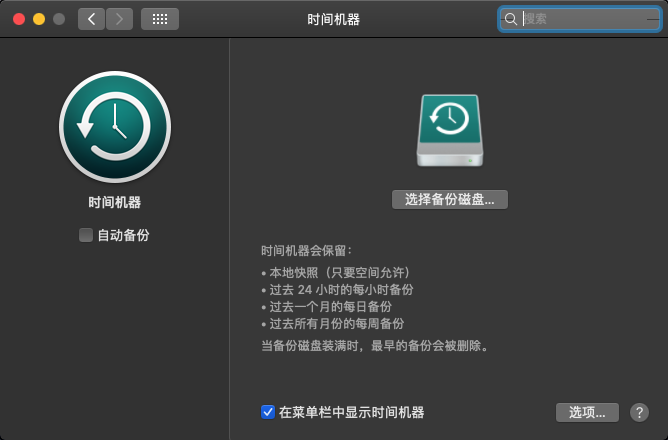
如果以上两种方式都无法恢复的文件,我们还可以使用专业的数据恢复软件恢复文件。如Mac系统下的EasyRecovery数据恢复软件,该软件可用于移动硬盘、固态硬盘、U盘、光盘等存储设备的数据文件恢复,只要数据未被覆盖,EasyRecovery就可以通过扫描恢复文件。
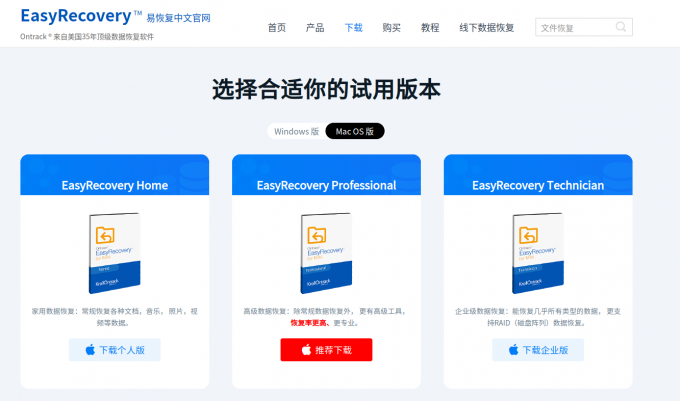
当然,专业数据恢复软件也并不能保证可以恢复全部被删除的文件,可恢复文件的范围和文件已删除时间、文件使用频率等因素有关,当要恢复删除了非常久的文件时,恢复的可能性会大大降低。
二、mac删除的文件怎么找回
在下文中,将重点介绍如何通过EasyRecovery数据恢复软件,简单三步恢复mac删除的文件。
1、下载安装EasyRecovery后,打开该软件,在首页中选择要恢复的删除文件的类型,如照片、视频、文件、邮件、音频,以减少后续扫描所花费时间。
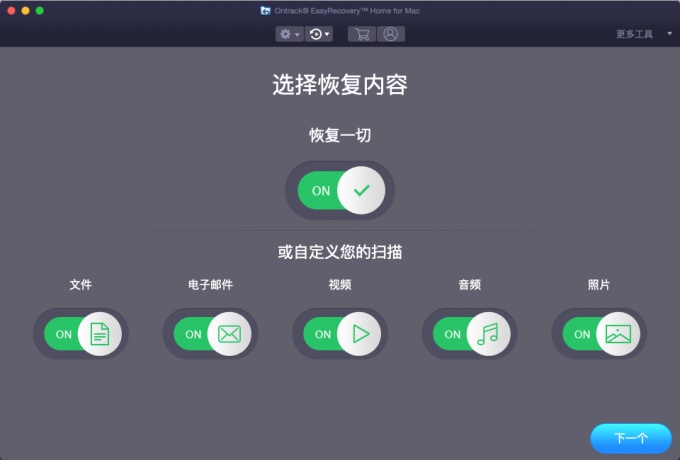
2、选择完恢复文件的类型后,下一步是选择被删除文件的所在存储设备位置,EasyRecovery支持恢复硬盘、U盘、光盘、SD卡等不同存储设备的数据。选择好位置后,可以确定扫描的具体范围,此时点击“扫描”开始扫描出可恢复的文件。
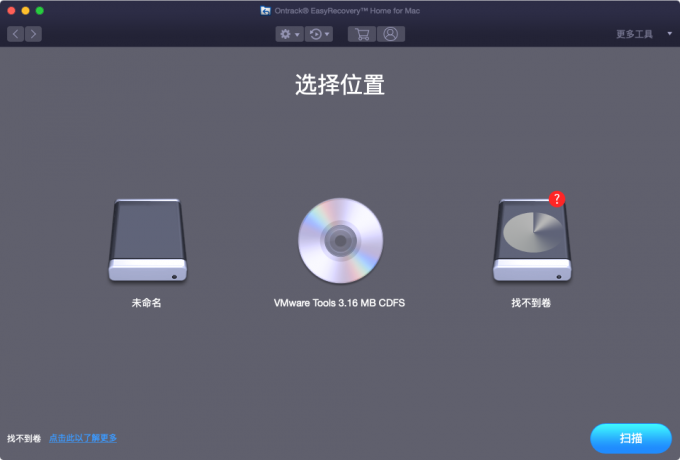
3、等待扫描完成,EasyRecovery会整理出一份文件列表目录树,通过列表形式,能够帮助用户快速定位找到要恢复的文件,最后只需简单勾选要恢复的文件,点击恢复按钮即可恢复。全部流程都是界面化操作,无复杂代码或命令,操作十分简单。
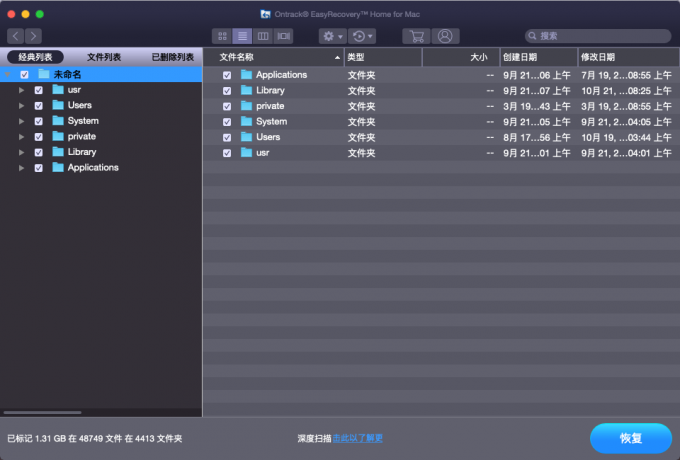
三、Mac如何恢复特殊文件
在某些时候我们会需要恢复一些特殊文件,如加密文件、内部自行开发文件、系统文件等,对于这类十分少见的文件,因为无法识别其文件头,很多数据恢复软件都不支持恢复,此时该如何恢复呢?
我们通过EasyRecovery的设置,可以为这些特殊文件添加文件头标识,手动填入文件扩展名、文件头标识和文件偏移量,添加完成后便可以恢复此类文件,如下图所示。
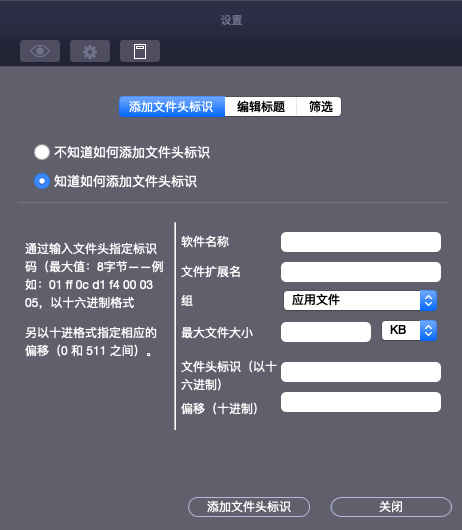
对于不知道如何填写这些信息的用户,可以勾选“不知道如何添加文件头标识”,随后上传10个以上的样本文件,由EasyRecovery自行根据样本文件识别填写。

本文向大家详细介绍了mac删除文件恢复的可能性有多大,mac删除的文件怎么找回。虽然Mac删除文件后恢复的可能性取决于很多因素,不过在很多情况下,只要我们避免过多操作文件丢失所在的硬盘,及时下载EasyRecovery软件,就能将丢失的文件拯救回来!
作者署名:包纸
展开阅读全文
︾